Copilot- und KI-Funktionen konfigurieren
In diesem Artikel wird erläutert, wie Sie Microsoft Copilot und andere KI-Funktionen in Dynamics 365 Business Central steuern. Diese Aufgaben müssen von einem Administrator ausgeführt werden.
Copilot ist eine Systemfunktion und ein integraler Bestandteil von Business Central. Wie bei den meisten Systemfunktionen gewähren Sie einzelnen Benutzenden keinen Zugriff und können Copilot auch nicht ein- oder ausschalten. Copilot bietet jedoch Datenverwaltungskontrollen und die Möglichkeit, einzelne Copilot- und KI-Funktionen für jede Umgebung zu deaktivieren. Abhängig von der Funktion gibt es unterschiedliche Ebenen der Zugriffskontrolle für KI-Funktionen:
Datenverschiebung über geografische Regionen hinweg erlauben.
Diese Aufgabe ist nur erforderlich, wenn sich Ihre Business Central-Umgebung in einer anderen Region befindet als der Azure OpenAI Dienst, den sie verwendet. Erfahren Sie mehr über diese Aufgabe.
Aktivieren Sie die Funktion auf der Seite Copilot- und KI-Funktionen. Erfahren Sie mehr über diese Aufgabe.
Wenn eine dieser Anforderungen nicht erfüllt ist, steht das Feature nicht zur Verfügung.
Notiz
Ab Update 25.0 ist die Datenverschiebung über geografische Regionen hinweg standardmäßig aktiviert und alle Features sind eingeschaltet. Dadurch ist Copilot ohne jegliche Konfiguration einsatzbereit, sofern Sie nicht bestimmte Features deaktivieren.
Voraussetzungen
- Sie verwenden Business Central Online.
- Sie sind Administrierender für Business Central.
Datenverschiebung über geografische Regionen hinweg zulassen
Dieser Abschnitt gilt nur, wenn der Umschalter Datenverschiebung zulassen oben auf der Seite Copilot- und KI-Funktionen erscheint. Überspringen Sie diese Aufgabe, wenn anstelle der Option Datenverschiebung zulassen der Link Wie kann ich meine Copilot-Daten verwalten? angezeigt wird.
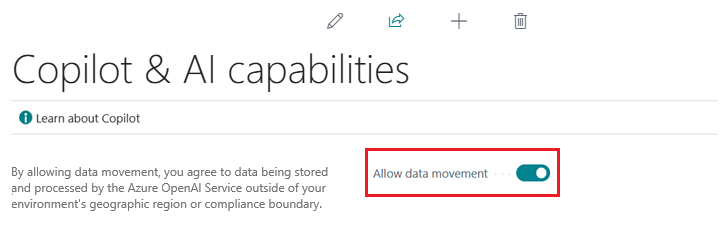
Das Vorhandensein des Umschalters Datenverschiebung zulassen gibt an, dass sich der Standort Ihrer Business Central-Umgebung (in der Daten verarbeitet und gespeichert werden) von der geografischen Region des Azure OpenAI Dienstes unterscheidet, die von Copilot verwendet wird. Um Copilot zu aktivieren, müssen Sie die Datenverschiebung zwischen Regionen zulassen. Unter Copilot-Datenverschiebung über geografische Regionen hinweg erfahren Sie mehr.
Sie können die Datenverschiebung auch nicht zulassen, wodurch Copilot und alle Features deaktiviert werden. Gehen Sie wie folgt vor, um die Datenverschiebung über geografische Regionen hinweg zuzulassen bzw. nicht zuzulassen:
- Suchen Sie in Business Central nach der Seite Copilot- und KI-Funktionen und öffnen Sie sie.
- Schalten Sie den Umschalter Datenverschiebung zulassen je nachdem ein oder aus.
Nachdem ein Azure OpenAI Service in der geografischen Region Ihrer Business Central-Umgebung verfügbar ist, wird Ihre Umgebung automatisch damit verbunden. An dieser Stelle wird der Umschalter Datenverschiebung zulassen auf der Seite Copilot- und KI-Funktionen nicht mehr angezeigt.
Features aktivieren
Copilot- und KI-Funktionen sind standardmäßig aktiv, wenn sie als Vorschauversion oder allgemein verfügbar gemacht werden. Auf der Seite Copilot- und KI-Funktionen können Sie einzelne Features für alle Benutzenden deaktivieren oder wieder aktivieren.
Suchen Sie in Business Central nach der Seite Copilot- und KI-Funktionen und öffnen Sie sie.
Die Seite listet alle verfügbaren Copilot- und KI-bezogenen Features und ihren aktuellen Status (Aktiv oder Inaktiv) auf. Die Features sind in zwei Bereiche unterteilt: „Vorschauversion“ und „Allgemein verfügbar“.
- Um eine Funktion zu aktivieren, wählen Sie sie aus der Liste aus, und wählen Sie dann Aktivieren aus.
- Zum Deaktivieren einer Funktion wählen Sie sie aus der Liste und dann Deaktivieren aus.
Gewähren von Benutzerzugriff
Copilot- und KI-Funktionen können Funktionen bieten, die für alle Benutzenden in Ihrer Organisation oder für bestimmte Benutzerrollen gedacht sind. Die meisten Copilot- und KI-Funktionen bieten Zugriffskontrolle mithilfe von Berechtigungen und Berechtigungssätzen im Berechtigungsverwaltungssystem von Business Central. Um mehr über Berechtigungen und Berichtungssätze zu erfahren, gehen Sie zu Benutzenden und Gruppen Berechtigungen zuweisen.
In der folgenden Tabelle sind die Berechtigungen aufgelistet, die für die Verwendung der von Business Central bereitgestellten Copilot-Funktionen erforderlich sind.
| Copilot-Funktion | Erforderliche Berechtigungen |
|---|---|
| Analyseunterstützung | Der Berechtigungssatz DATENANALYSE – AUSFÜHREN oder die Ausführungsberechtigung für das Systemobjekt 9640 Datenanalysemodus zulassen. Dies sind die Berechtigungen, die auch für den Zugriff auf den Analysemodus erforderlich sind. |
| AutoAusfüllen | Der Berechtigungssatz Copilot-Systemfunktionen oder die Ausführungsberechtigung für das Systemobjekt 9700 AutoAusfüllen für Copilot zulassen. |
| Unterstützung bei der Bankkontoabstimmung | Berechtigung auf Seite 7250 Bankkontoabstimmungs-KI-Vorschlag und Seite 7252 Übertr. KI-Vorschlag auf Fibu-Konto. |
| Chat | Es gibt keine Berechtigungen oder Berechtigungssätze, die den Zugriff auf den Chat auf Benutzerbasis steuern. Wenn der Chat aktiviert ist, steht er allen Benutzenden zur Verfügung. |
| Ersatzartikel vorschlagen | Erlaubnis auf Seite 7410 Ersatzartikelvorschlag und Seite 7411 Ersatzartikel-Untervorschlag. |
| E-Belege zuweisen | Berechtigung auf Seite 6166 E-Beleg-Best. Copilot-Vorschl.. |
| Vorschläge für Marketingtexte | Berechtigung auf Seite 5836 Copilot-Marketingtext. |
| Verkaufszeilenvorschläge | Berechtigung auf Seite 7275 KI-Vorschläge für Verkaufszeilen und Seite 7276 KI-Untervorschläge für Verkaufszeilen. |
| Verkaufsauftragsagent | Mehr erfahren Sie unter Agentenberechtigungen und Benutzerzugriff verwalten. |
Um den Zugriff auf bestimmte, nicht von Microsoft Copilot- und unserer KI stammende Funktionen zu gewähren oder zu verweigern, informieren Sie sich wegen der erforderlichen Berichtigungen in der Dokumentation oder beim Herausgeber des Features.
Voraussetzungen um Administrierender zu sein
Sie müssen über die SUPER-Berechtigung in Ihrem Business Central-Benutzerkonto oder über eine der folgenden Business Central-Lizenzen verfügen:
- Delegierte Administrationsfachkraft – Partner
- Delegierter Helpdeskmitarbeitender – Partner
- Interner Admin
- Integrierte BC-Administrationsfachkraft
- Dynamics 365-Administrator
Business Central bietet noch keine granularen Berechtigungen auf Objektebene, sodass nur bestimmte Administrierende Copilot konfigurieren können.
Nächste Schritte
Beim Verkaufsauftragsagenten müssen Sie noch einige Schritte ausführen, bevor der Agent einsatzbereit ist. Weitere Informationen finden Sie unter Verkaufsauftragsagent einrichten.
Wenn Sie andere Copilot-Features ausprobieren möchten, finden Sie weitere Informationen in den folgenden Artikeln:
- Marketingtext für Artikel mit Copilot hinzufügen
- Daten in Listen mit Copilot analysieren
- Felder automatisch mit Copilot ausfüllen (Vorschauversion)
- Chat mit Copilot
- E-Belege mit Copilot Bestellzeilen zuordnen
- Verkaufsangebote und -aufträge mit dem Verkaufsauftragsagenten verarbeiten
- Bankkontoabstimmung mit Copilot
- Zeilen in Verkaufsaufträgen mit Copilot vorschlagen
- Ersatzartikel mit Copilot vorschlagen
- Nummernserie mit Copilot vorschlagen
Informationen zum Thema
Probleme mit Copilot- und KI-Funktionen beheben
Häufig gestellte Fragen zur Analyseunterstützung
Häufig gestellte Fragen zum automatischen Ausfüllen mit Copilot (Vorschauversion)
Häufig gestellte Fragen zur Unterstützung bei der Bankkontoabstimmung
Häufig gestellte Fragen zum Chat mit Copilot
Häufig gestellte Fragen zur Zuordnung von E-Belegen zu Bestellungen
Häufig gestellte Fragen zu Vorschlägen für Marketingtexte
Häufig gestellte Fragen zu Verkaufszeilenvorschlägen
Häufig gestellte Fragen für Ersatzartikel vorschlagen
Überblick über Vorschläge für Marketingtexte